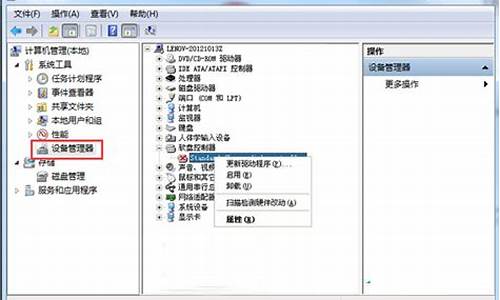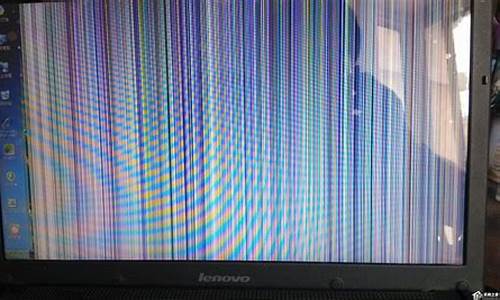_win10 office打开文件都是只读
1.win10系统所有word文档都打不开怎么办

office办公软件使用的小伙伴非常的多但是不少都遇到过打不开的情况也不知道怎么解决,所以今天就给你们带来了win10office打不开解决方法,快来看看吧。
win10office打不开怎么办:
方法一:
1、使用office光盘或者iso镜像修复安装现有的软件。
2、双击setup.exe运行office并进行重装即可解决。
方法二:
1、在搜索栏中输入cmd,右击“命令提示符”并选择“以管理员身份运行”。
2、打开后输入代码:icacls“%programfiles%\Microsoftoffice15”/grant*s-1-15-2-1:(oi)(Ci)Rx回车即可。
以上就是为您带来的win10office打不开解决方法,用光盘进行修复即可。
win10系统所有word文档都打不开怎么办
win10系统无法打开office软件可通过以下步骤排障解决:
1、找到桌面word图标右击,在菜单中选择属性,在以兼容模式运行这个程序和以管理员身份运行此程序前打勾,点击确定,再双击打开word,在弹出的提示框中点击确定即可;
2、如无改善,可打开菜单栏右下角的开始菜单,点击所有应用,打开菜单栏右下角的开始菜单,点击所有应用(滑到M分类下面能找到);
3、右击Microsoft Office文件夹下面的word、Excel或PPT选项,在”更多“里面选择打开文件的所在位置;
4、打开文件夹后,右击word、Excel或PPT选项,打开文件属性,在兼容性里面的兼容模式打上√,下面的设置里面以管理员身份运行此程序也打上√。这样就可以打开office软件了。
word是一种字处理程序,可使文档的创建、共享和阅读变得更加容易。相信办公一族都会在win10企业版电脑中安装使用,运行过程里会遇到各种问题。比如桌面所有word文档都打不开,怎么回事?用久了或者不恰当的使用都会导致word无法正常打开,今天我分享一下解决方法。
具体方法如下:
1、第一种情况:不恰当的操作导致word文档的打开方式被改变了,从而打开时跳出选择程序的选项,这时我们可以右击?选择打开方式?选择word程序,如果没有推荐的word程序,点击浏览?C:\Program Files\Microsoft Office\Office12目录下的winword.exe程序?勾选?始终使用选择的程序打开文件?,然后今后打开的word文件就能正常打开了。
2、第二种情况:提示只能在安全模式下打开,或者经常弹出遇到问题需要关闭,然后会自动勾选恢复我的工作并重启,但重启后仍然是无法正常打开。
3、这类问题比较常见,解决的办法就是删除模板。在word2003版就是工具?选项?文件位置?用户模板双击,然后删除模板,如果不懂就直接搜索normal.dot(高级版本的是normal.dotm)找到后并删除。有的是隐藏的,先打开任一磁盘,点击工具?查看?选择显示隐藏的文件、文件夹和驱动器。
4、第三种就是无法正常启动,删除模板也不行,这时可以点击开始?运行?输入msconfig(快速方式就是win键+R就可打开运行方式)?服务?勾选隐藏所有microsoft?全部禁用?应用,然后重启电脑就可以恢复正常了。
5、如果还是出现问题,更好的办法就是卸载再重新安装office软件, 重装还不行可能就是中,先杀毒或重装系统了。
上述方法可以帮助大家轻松解决win10所有word文档都打不开的问题,希望对大家有所帮助。
声明:本站所有文章资源内容,如无特殊说明或标注,均为采集网络资源。如若本站内容侵犯了原著者的合法权益,可联系本站删除。